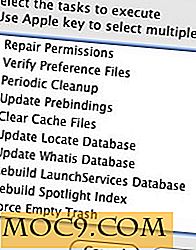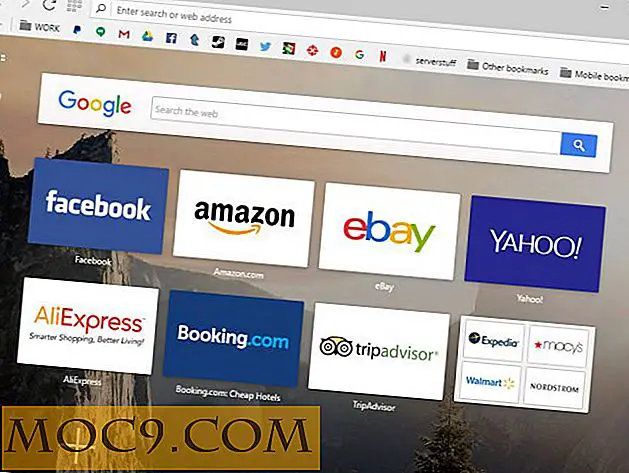כיצד לבדוק אם מערכת Windows שלך מוגן מ Meltdown ו ספקטר
מיקרוסופט פרסמה כבר עדכוני חירום כדי לתקן את החרקים של Meltdown ו- Specter. עם זאת, בהתחשב במורכבות של באגים בשל כמה תוכנות אנטי וירוס, מערכת Windows שלך עשוי או לא יכול להיות מלא תוקנו. למרות שמסך העדכון הרגיל של Windows לא יספק לך פרטים על רמת התיקון, Microsoft פרסמה סקריפט פשוט של PowerShell המאפשר לך לדעת אם מערכת Windows שלך מטולאת לחלוטין או לא. ההוראות הבאות מציגות כיצד להשתמש בו כדי לבדוק את המערכת שלך.
עדכן את Windows
לפני בדיקת המערכת שלך, אני ממליץ לך לבדוק ולעדכן את Windows. כדי לעדכן את Windows, פתח את היישום 'הגדרות' על ידי לחיצה על קיצור המקשים Win + I ובחר 'Update and Security'.
עכשיו, לחץ על כפתור "בדוק עדכונים" ולהתקין את כל העדכונים הזמינים. לאחר שתסיים עם זה, אתה יכול להמשיך לבדוק אם המערכת שלך מלא טלאים.
בדוק אם המערכת שלך תוקנה
מיקרוסופט פרסמה סקריפט פשוט PowerShell כי יגיד לך אם המערכת שלך תוקנו נגד Meltdown ו ספקטר. כל שעליך לעשות הוא להוריד ולהפעיל את התסריט בתוך PowerShell. האם לציין כי הנוהל הבא הוא ישים גם על Windows 7 ו - 8.
כמו הרבה דברים ב- Windows, אתה צריך זכויות מנהל כדי לבצע את התסריט. חפש את PowerShell בתפריט התחל, לחץ עליו לחיצה ימנית ובחר באפשרות "הפעל כמנהל מערכת".
עכשיו, למרות שיש לך הרשאות ניהול, PowerShell לא יאפשר לך לבצע סקריפטים שהורדו ישירות. הסיבה לכך היא ש- PowerShell נמצא במצב מוגבל כברירת מחדל. באפשרותך להשתמש בפקודה הבאה כדי לבדוק את מדיניות הביצוע הנוכחית שלך.
Get-ExecutionPolicy

כדי להוריד את הסקריפט ולבצע אותו, עלינו לשנות את מדיניות הביצוע. לשם כך, בצע את הפקודה הבאה:
ערכת ביצוע -
כאשר תתבקש, הקלד A ולחץ על Enter כדי לאשר את השינוי. זה ישנה את מדיניות ההוצאה ל "RemoteSigned." אל תדאג, אתה יכול להחזיר אותו לגרסה המקורית שלה מאוחר יותר.

לאחר שינוי המדיניות, בצע את הפקודה הבאה כדי להוריד ולהתקין את סקריפט האימות:
Install-Module SpeculationControl
בעת ההתקנה, אם תתבקש לעדכן את NuGet, הקלד Y כדי להמשיך. ייתכן שתקבל גם אזהרה של מאגר לא מהימן. באפשרותך להתעלם מההודעה ולהקליד א 'ולחץ על Enter כדי להתקין את הסקריפט.

הערה : עבור אלה שמקבלים פקודה לא מזוהה שגיאה, אתה יכול להוריד את "ספקולציה בקרה Validation PowerShell Script" ולחלץ אותו לתיקיה על שולחן העבודה שלך. פתח את התיקיה, הקש Shift + לחץ באמצעות לחצן העכבר הימני ובחר באפשרות "פתח את PowerShell כאן".
לאחר ההתקנה, ייבא את הסקריפט באמצעות הפקודה הבאה:
ייבוא מודול speculationControl

לאחר שהתסריט הותקן בהצלחה ויובא אל PowerShell, תוכל להשתמש בו לבדוק את המערכת. פשוט לבצע את הפקודה הבאה:
קבל- SpeculationControlSettings

ברגע שאתה מבצע את הפקודה, סקריפט יסרוק את המערכת שלך ולתת לך פלט דומה לתמונה הבאה.

אם אתה רואה את אותה תוצאה כמו בתמונה לעיל, זה אומר שאתה מוגן מפני באג Meltdown אבל קיבל תיקון לא שלם עבור באג Specter.
הסיבה לכך היא, בשל איך מעבדי עבודה, באג קשה תיקון. ככזה, תיקון רמת מערכת ההפעלה דורש עדכון לקושחת שבבים. בדרך כלל ניתן להוריד את העדכון האמור ישירות מהאתר הרשמי של יצרן המערכת.
לאחר שתעדכן את קושחת השבבים, Windows יתקין באופן אוטומטי את התיקון המלא. כאשר המערכת שלך מטוללת לחלוטין, תראה את כל ירוק ולא אדום בחלון PowerShell.
עם זאת, בהתאם לגיל המערכת וליצרן, ייתכן שתקבל או לא תקבל את עדכון הקושחה של ערכת השבבים. עם זאת, באג ספקטר הוא גם קשה לנצל. יתר על כן, רוב יישומי המשתמש כמו Chrome, Firefox, Edge, Internet Explorer, וכו ', מתעדכנים כדי להקל על ההתקפה ככל האפשר.
בגלל זה, אל תשכח לעדכן את כל היישומים שלך יחד עם מערכת Windows שלך אבטחה טובה יותר.
לאחר שתסיים עם הכל, תוכל להשתמש בפקודה הבאה כדי לשנות את מדיניות הביצוע בחזרה להיות מוגבלת:
Set-ExecutionPolicy מוגבל
אתה לא יכול לשנות את מדיניות ביצוע בחזרה "RemoteSigned" אם אתה רק רוצה לבדוק אם המערכת שלך מלא תוקנו. אתה צריך את זה רק כאשר אתה מתקין סקריפט PowerShell של צד שלישי.
זיכוי תמונה: קוד בינארי